GifCam绿色版下载-GifCam(GIF动态图制作软件)下载 v7.0中文绿色版
软件介绍
```

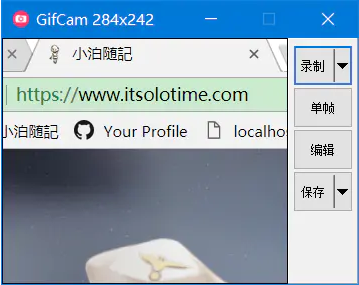
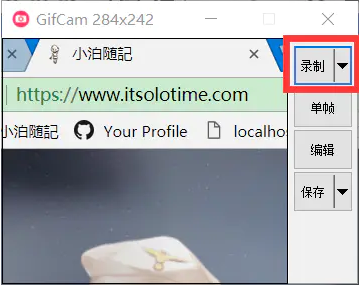
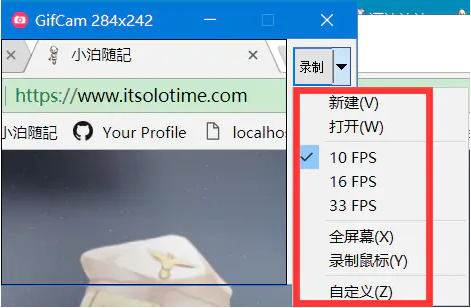
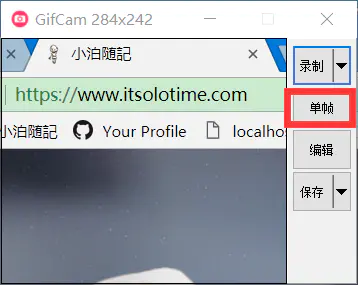
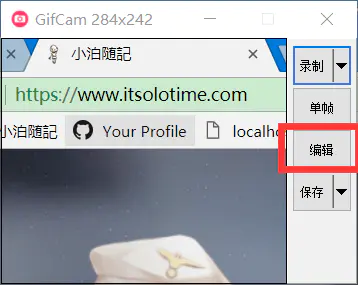
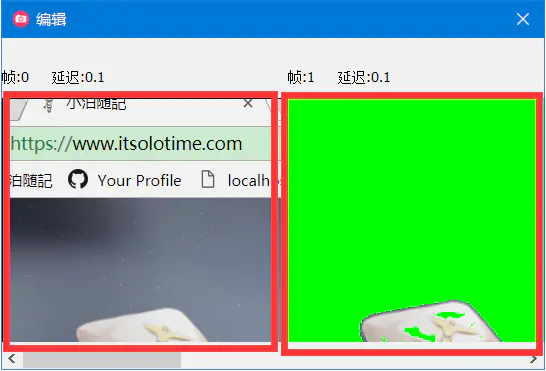
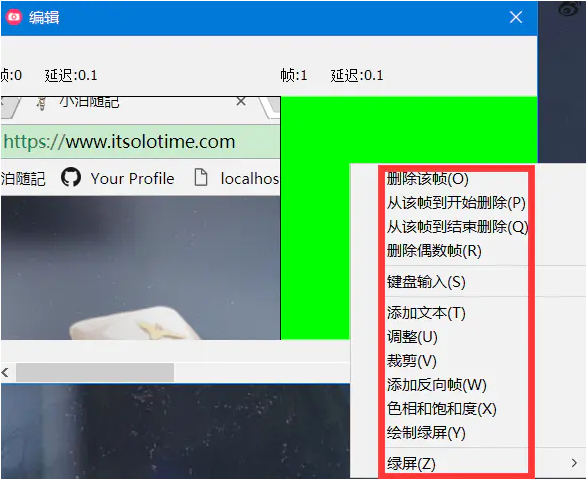
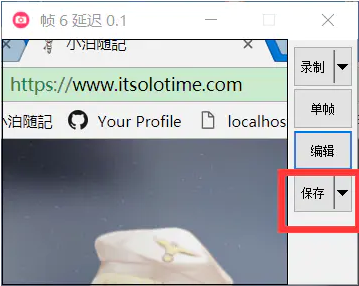
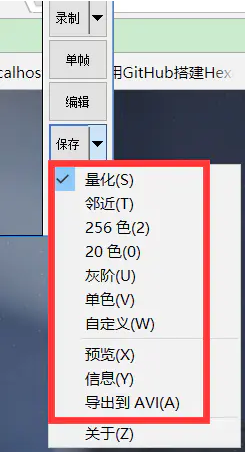
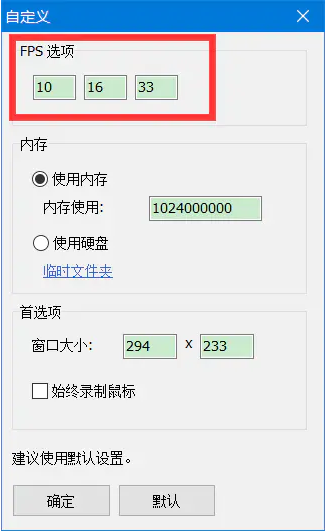
当记录区域内容没有变化时,只增加延迟,减少文件大小,不增加新帧。
记录:3帧速率/全屏模式/设置是否捕捉鼠标。
编者:删除帧/修改延迟/添加文本。
储存:六种色质保存方案。
绿色文件,即点即用。
如果记录范围内的内容没有变化,则不会增加新帧,而只会增加延迟,从而有效地减小文件大小。
录音停止后,可以按下录音继续录音。
按单帧可以录制单帧:当内容发生变化时,形成新帧;如果没有变化,延迟时间将增加0.1秒。
可以在编辑状态下查看每一帧,删除帧,减少当前帧延迟。
存储GIF图片时,可以根据需要设置不同的深度和帧速率(FPS)
可以全屏录制,添加文本,显示/隐藏鼠标指针。
GifCam绿色版下载-GifCam(GIF动态图制作软件)下载 v7.0中文绿色版
这款GifCam绿色版是一款专业的GIF动态图制作软件,专为需要快速创建和分享GIF动画的用户设计。其最新版本v7.0中文绿色版不仅保留了原有功能的强大,还优化了许多细节,提升了用户体验。
特点包括:
- 简洁直观的操作界面,即使是初次使用也能快速上手。
- 支持多种视频格式的导入,轻松将视频片段转换为GIF动态图。
- 丰富的编辑工具,如裁剪、旋转、添加文字和图片等,满足不同需求。
- 导出质量高,支持多种格式导出,确保分享到社交媒体或网站时的清晰度。
适用场景:
- 社交媒体分享:制作有趣的GIF动态图来吸引关注。
- 教学演示:创建生动的教学动画来帮助理解复杂的概念。
- 娱乐创作:制作搞笑或创意的GIF动画来娱乐朋友和家人。

GifCam绿色版使用说明
1、首先,我们先打开gifcam,进入如下的软件界面,我们可以拖动GifCam的边框选取要录制的视频范围。
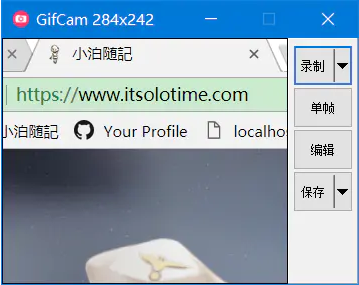
2、然后点击“录制”按钮,即可开始进行录制,需要停止后我们点击“停止”(开始录制后“录制”键变为“停止”)。
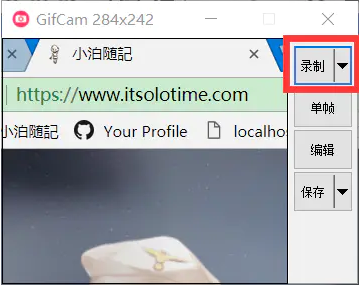
3、为用户提供了10FPS、16FPS、全屏幕、录制鼠标等多种不同的录制方式,用户可以根据自己的需要选择。
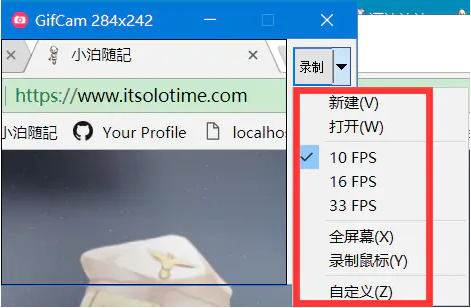
4、其还为用户提供了单帧功能。
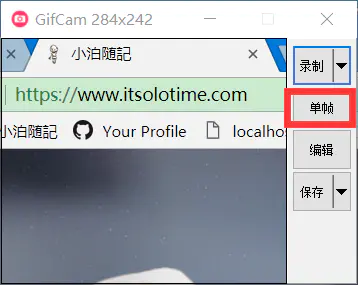
5、我们还可以点击"编辑"按钮对GIF动图进行编辑。
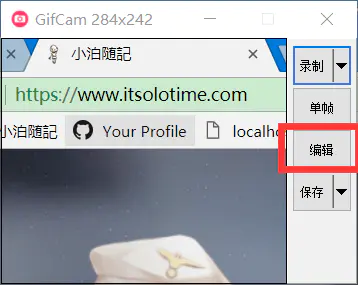
6、如图,进入了如下所示的编辑窗口。
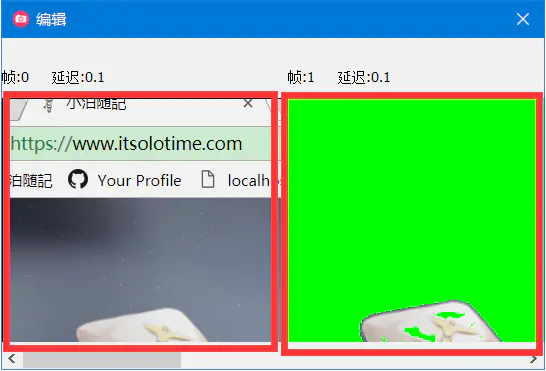
7、我们移动至需要编辑的“帧”,然后鼠标右击界面,根据自己的需要选择删除、添加文本、裁剪、添加反向帧等操作!
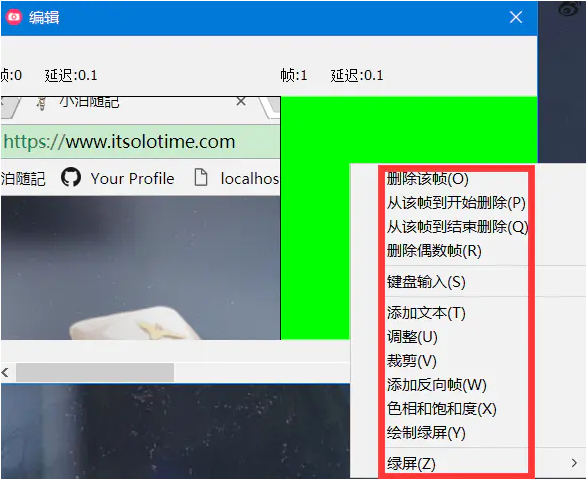
8、完成后,我们将其进行保存即可。
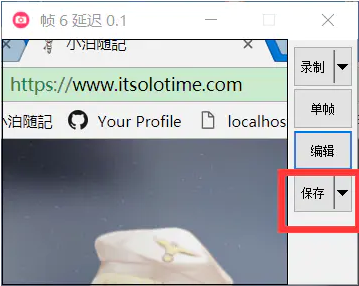
9、在保存的下拉菜单中其能够支持量化、邻近、256色、20色、灰阶等功能。
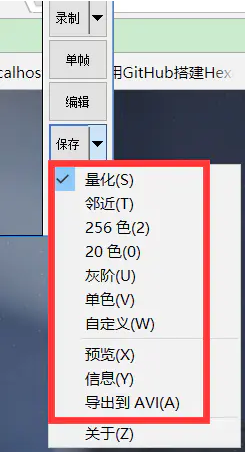
调速:在录制里面的自定义中进行调速,fps就是每秒播放的帧数,调整这个就可以调节速度了。
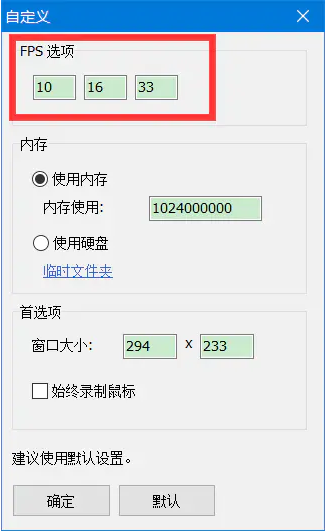
GifCam绿色版功能介绍
录音时,可以随意改变窗口的大小和位置。当记录区域内容没有变化时,只增加延迟,减少文件大小,不增加新帧。
记录:3帧速率/全屏模式/设置是否捕捉鼠标。
编者:删除帧/修改延迟/添加文本。
储存:六种色质保存方案。
绿色文件,即点即用。
GifCam绿色版软件特色
在记录过程中,您可以随意改变窗口的大小和位置。但是在变更过程中,软件会暂停录制,直到您释放窗口。如果记录范围内的内容没有变化,则不会增加新帧,而只会增加延迟,从而有效地减小文件大小。
录音停止后,可以按下录音继续录音。
按单帧可以录制单帧:当内容发生变化时,形成新帧;如果没有变化,延迟时间将增加0.1秒。
可以在编辑状态下查看每一帧,删除帧,减少当前帧延迟。
存储GIF图片时,可以根据需要设置不同的深度和帧速率(FPS)
可以全屏录制,添加文本,显示/隐藏鼠标指针。
本网站不提供下载资源,所有资源均为网友整理提供,下载需离开本站,请谨慎选择。 我站不提供任何保障。
如有违规或侵权,请联系 66553826(@)qq.com,我方将在确认后第一时间断开链接。
